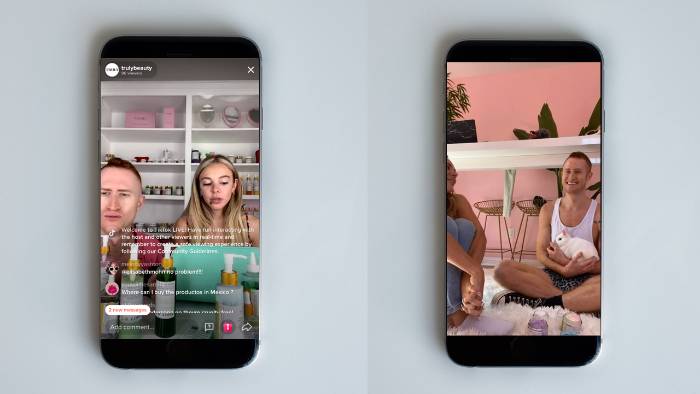Siaran langsung TikTok dapat menjadi cara yang bagus untuk berinteraksi dengan penggemar atau pengikut. Selanjutnya, bagaimana cara merekam live TikTok orang lain? Kamu akan temukan jawabannya di artikel ini.
Sebelumnya, penting untuk tahu bahwa saat ini TikTok belum menyediakan fitur rekam live secara langsung. Tapi, jika ingin merekam layar video live TikTok, ini dapat dilakukan dengan dua cara. Yaitu dengan menggunakan fitur screen record bawaan perangkat atau menggunakan aplikasi pihak ketiga.
Cara Merekam Live Tiktok Orang Lain dengan Aplikasi Bawaan
Seorang pengguna TikTok dapat merekam layar ponselmu tanpa harus menginstal aplikasi tambahan. Ini adalah cara yang praktis untuk merekam aktivitas layar, seperti tutorial, permainan, atau siaran langsung TikTok.
Tentu saja, cara merekam live TikTok tanpa aplikasi ini tidak akan membebani perangkat. Sebab, aplikasi tambahan tidak diperlukan di sini, cukup gunakan aplikasi bawaan HP.
1. Rekam Live TikTok di iPhone
Fitur untuk merekam layar atau screen recording tersedia di hampir seluruh merek smartphone, baik itu Android maupun IOS. Untuk melakukan screen recording di iPhone, ikuti saja langkah-langkah berikut:
- Buka “Control Center”: Geser dari bawah layar ke atas (atau dari atas ke bawah jika menggunakan iPhone dengan Face ID) untuk mengakses Control Center. Control Center adalah tempat di mana pengguna dapat mengakses berbagai opsi dan fungsi cepat.
- Temukan Tombol Screen Recording: Di Control Center, cari ikon yang terlihat seperti lingkaran padat di dalam lingkaran berlubang yang lebih besar. Ini adalah ikon untuk Screen Recording.
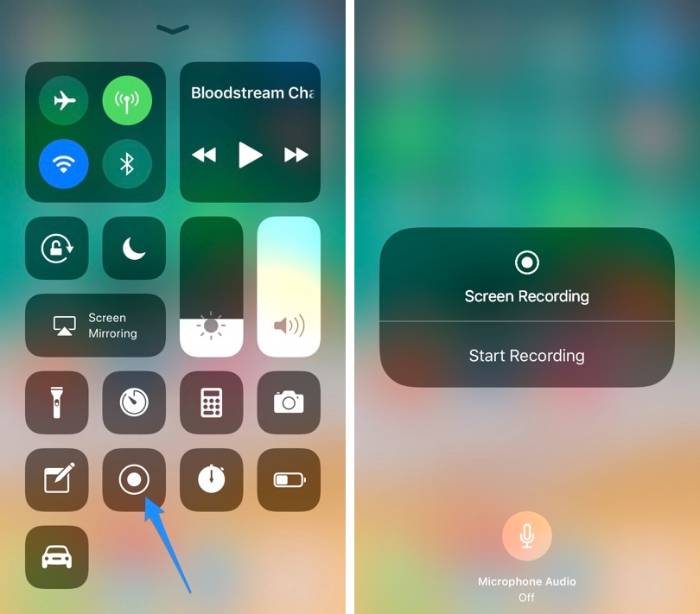
- Ketuk Tombol Screen Recording: Ketuk ikon “Screen Recording” untuk memulai proses screen recording. Setelah diketuk, akan muncul kotak dialog yang berisi pemberitahuan bahwa rekaman telah dimulai.
- Aktifkan Audio (Opsional): Jika ingin merekam audio dari mikrofon selama screen recording, ketuk dan tahan ikon “Screen Recording” hingga muncul opsi “Microphone Audio“. Ketuk opsi tersebut untuk mengaktifkan audio mikrofon.
- Mulai Merekam: Setelah mengkonfirmasi pengaturan, ketuk tombol “Start Recording” dalam kotak dialog. Ini akan memulai proses screen recording.
- Lakukan Screen Recording: Layar iPhone sekarang akan merekam semua yang ada pada layar. Kamu dapat melakukan apa pun yang ingin direkam, seperti menavigasi aplikasi, bermain game, atau menunjukkan fitur tertentu.
- Selesai Merekam: Untuk mengakhiri merekam live TikTok orang lain, ketuk ikon status (biasanya terletak di bagian atas layar) yang menunjukkan bahwa rekaman sedang berlangsung. Akan ada notifikasi bahwa rekaman telah selesai dan akan tersimpan di aplikasi Foto/Gallery.
Setelah selesai merekam, rekaman layar akan tersimpan di album “Screen Recording” di aplikasi Foto. Dari sana, kamu dapat membagikannya, mengeditnya, atau melakukan apa pun yang diinginkan dengan rekaman tersebut.
2. Rekam Live TikTok di HP Samsung
Lalu, bagaimana cara merekam live TikTok orang lain dengan HP Samsung? Berikut adalah panduan untuk screen record di HP Samsung:
- Swipe Menu Quick Settings: Untuk mengakses fitur Screen Record, geser layar bagian atas ke bawah untuk membuka menu “Quick Settings”.
- Cari Ikon Screen Recorder: Di halaman “Quick Settings”, scroll layar ke kiri hingga menemukan ikon “Screen Recorder”.
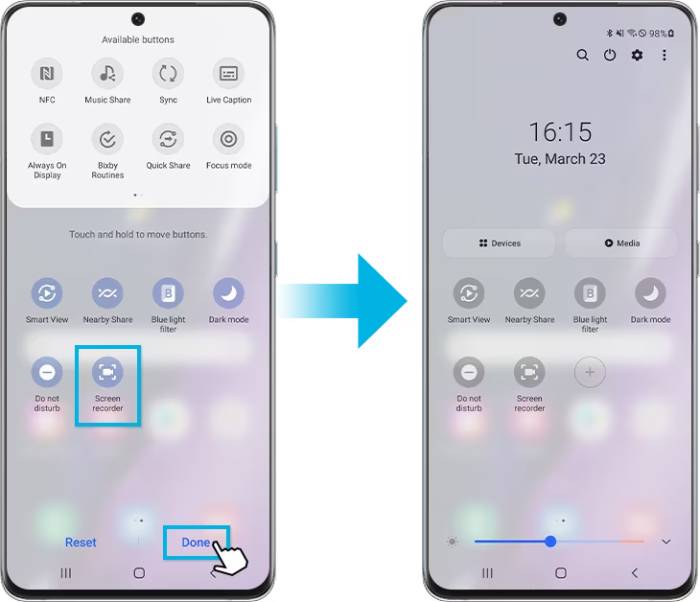
- Atur Sumber Suara: Sebelum merekam layar, pilih sumber suara yang ingin direkam, seperti audio perangkat, audio perangkat dan mikrofon, atau tanpa merekam suara sama sekali.
- Mulai Merekam: Setelah mengatur sumber suara, tekan tombol “Start Recording” untuk memulai perekaman layar.
- Berhenti Merekam: Jika sudah selesai, sentuh opsi “Tap to Stop” (tombol kotak) di bagian kiri atas layar untuk menghentikan proses perekaman layar.
- Lihat Hasil Rekaman: Hasil rekaman akan tersimpan di galeri ponsel dan dapat dilihat kapan saja sesuai kebutuhanmu.
3. Rekam Live TikTok di HP Oppo
Buat pengguna HP Oppo, tenang saja. Kamu juga bisa merekam live TikTok dengan aplikasi bawaan dari Oppo. Caranya adalah sebagai berikut:
- Pertama, buka HP Oppo yang digunakan. Bila perlu, masukkan sandi atau kode pengaman jika ponsel dalam keadaan terkunci.
- Selanjutnya, cari Pusat Kontrol HP. Untuk melakukannya, geser layar dari bagian atas ponsel ke bawah. Ini akan membuka Pusat Kontrol.
- Di Pusat Kontrol, pilih menu Perekaman Layar atau biasanya disebut “Start Screen Recording.” Ini biasanya diwakili dengan ikon berbentuk kamera.
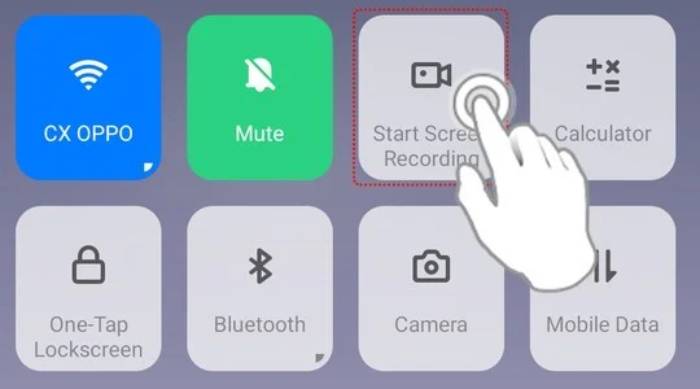
- Setelah memilihnya, ponsel akan mulai merekam layar secara otomatis. Akan tersedia sebuah widget atau alat bantu yang menunjukkan bahwa perekaman layar sedang berlangsung.
4. Rekam Live TikTok di HP Vivo
Untuk melakukan screen record atau merekam layar live TikTok di HP Vivo, silakan gunakan cara berikut:
- Swipe Layar: Pertama, pada homescreen di handphone Vivo-mu, swipe atau sapu layar dari bagian atas ke bawah menggunakan satu jari.
- Quick Menu: Setelah melakukan langkah pertama, akan muncul Quick Menu. Cari dan pilih Screen Recording.
- Pengaturan Screen Recording: Selanjutnya, layar akan dialihkan pada halaman pengaturan Screen Recording. Di sini, atur Record Sound, Picture Quality, Disable notification recording, hingga Display touch trajectory sesuai dengan kebutuhanmu.
- Mulai Perekaman: Setelah semua pengaturan selesai, tekan tombol “Start Screen Recording” untuk memulai perekaman.
- Menu Screen Recording: Selama perekaman, menu Screen Recording akan muncul melayang di layar.
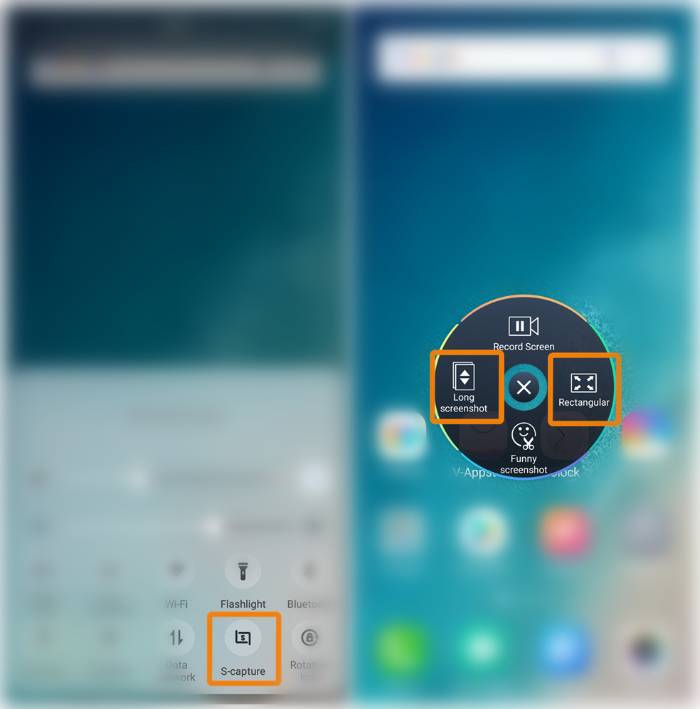
- Selesai Perekaman: Ketika perekaman selesai, tekan sekali menu Screen Recording yang melayang untuk memunculkan tombol pause dan stop.
- Hentikan Perekaman: Untuk menghentikan perekaman, tekan tombol “stop”.
- Akses Hasil Rekaman: Sebuah notifikasi akan muncul, dan dapat langsung menekannya jika ingin mengakses hasil rekaman.
- Akses Melalui Aplikasi Albums: Selain itu, hasil video juga dapat diakses melalui aplikasi Albums.
Cara Merekam Live Tiktok Orang Lain dengan Aplikasi Pihak Ketiga
Selain menggunakan fitur screen record bawaan perangkat, cara merekam live TikTok orang lain juga dapat menggunakan aplikasi pihak ketiga. Aplikasi pihak ketiga ini memiliki beragam fitur yang dapat memudahkan pengguna ketika akan menggunakannya.
Berikut beberapa pilihan aplikasi yang bisa dipakai:
- AZ Screen Recorder
- DU Recorder
- ADV Screen Recorder
- XRecorder
Secara umum, untuk menggunakan aplikasi pihak ketiga, lakukan beberapa cara berikut:
- Unduh Aplikasi: Pertama-tama, unduh dan instal aplikasi pihak ketiga yang diinginkan dari toko aplikasi resmi (AppStore, Play Store dan lain-lain)
- Buka Aplikasi: Setelah instalasi selesai, buka aplikasi pihak ketiga tersebut.
- Mulai Perekaman: Di dalam aplikasi pihak ketiga, ketuk ikon untuk memulai perekaman.
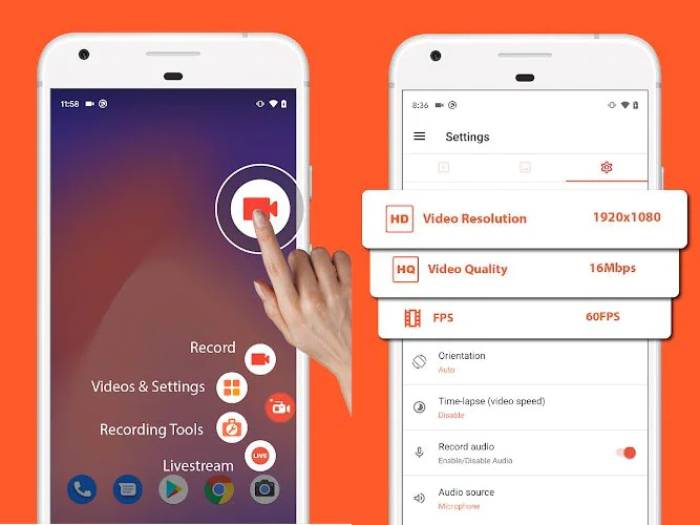
- Pilih “Layar”: Selanjutnya, pilih opsi “Layar” untuk mulai merekam layar perangkatmu.
- Pilih “TikTok”: Setelah memilih layar, pilih aplikasi TikTok dari daftar aplikasi yang tersedia. Ini akan memfokuskan perekaman pada aplikasi TikTok.
- Mulai Perekaman TikTok: Video live TikTok akan mulai direkam seiring dengan aktivitasmu di dalam aplikasi tersebut.
- Hentikan Perekaman: Ketika ingin menghentikan perekaman, ketuk ikon untuk menghentikan perekaman yang biasanya terletak di layar atau di panel kontrol aplikasi pihak ketiga.
Dengan begitu, kamu sekarang tahu cara merekam live TikTok orang lain. Baik itu menggunakan fitur bawaan perangkat atau aplikasi pihak ketiga, keduanya dapat merekam video live TikTok dengan sangat baik. Pastikan saja ruang penyimpanan di HP masih tersedia untuk melakukan perekaman.